WordPressを使いはじめて10日目、ようやく使い方に慣れてきました。
はてなブログからWordPressへの移行ポイントや初期に入れた方が良いプラグイン等、自分自身の備忘録を兼ねてご紹介します。
| はてなブログ | 有料Pro版、独自ドメインでの運営 |
|---|---|
| はてなブログ記事URL | 標準仕様 |
| レンタルサーバー | エックスサーバー |
| WordPressバージョン | Version 5.2.4 |
| WordPressテーマ | JIN Version 2.170 →Version2.230にアップデート(2019年11月10日) |
| 移行前URL | https://www.smarthome-jp.info |
| 移行後URL | https://smarthome-jp.info |
はてなブログからWordPressへ記事を移行する
ブログ記事をエクスポートする
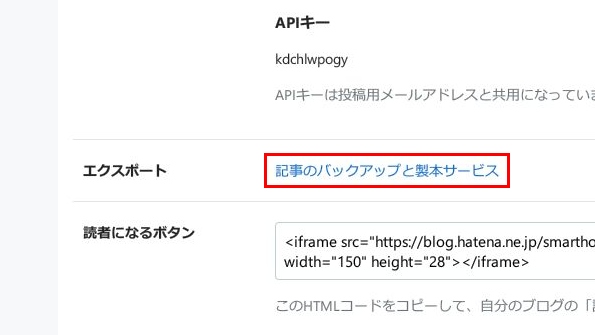

1.はてなブログのダッシュボードから設定>詳細設定タブ>エクスポート:記事のバックアップと製本サービスのリンク部分を押します。
2.「(ブログ名)をエクスポートする」ボタンをクリックします。
3.エクスポート用のファイルが生成され「ダウンロードする」ボタンが現れるのでクリックします。
4.<サイトURL>.export.txtというMT(MovableType)形式のテキストファイルがダウンロードされます。
ブログ記事をインポートする
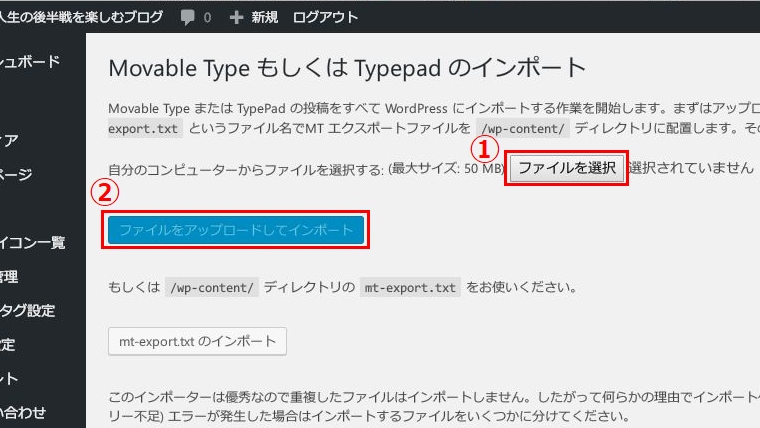
1.WordPressのダッシュボードから設定>インポート>Movable Type と TypePadを選択。(有効になってない場合は有効にする)
2.インポーターの実行を押し、ファイルを選択を押す
3.エクスポートした”はてなブログ”での記事”<サイトURL>.export.txt”を選ぶ
4.ファイルをアップロードして実行”を押す
インポート自体は記事数にもよりますが1分以内には終わります。
このインポートですが、画像もはてなブログのサーバーよりリンクで貼られており、インポートした時点でWordPressのページは90%程の出来栄えとなっています。
記事をインポートしただけでもすぐにブログを公開出来てしまうレベルで感動しました。
パーマリンクのカスタム方法

独自ドメインではブログ運営されていた方は、パーマリンクをカスタムしてはてなブログ時代のアドレスに合わせると、WordPressになっても同じアドレスで公開出来るメリットがあります。
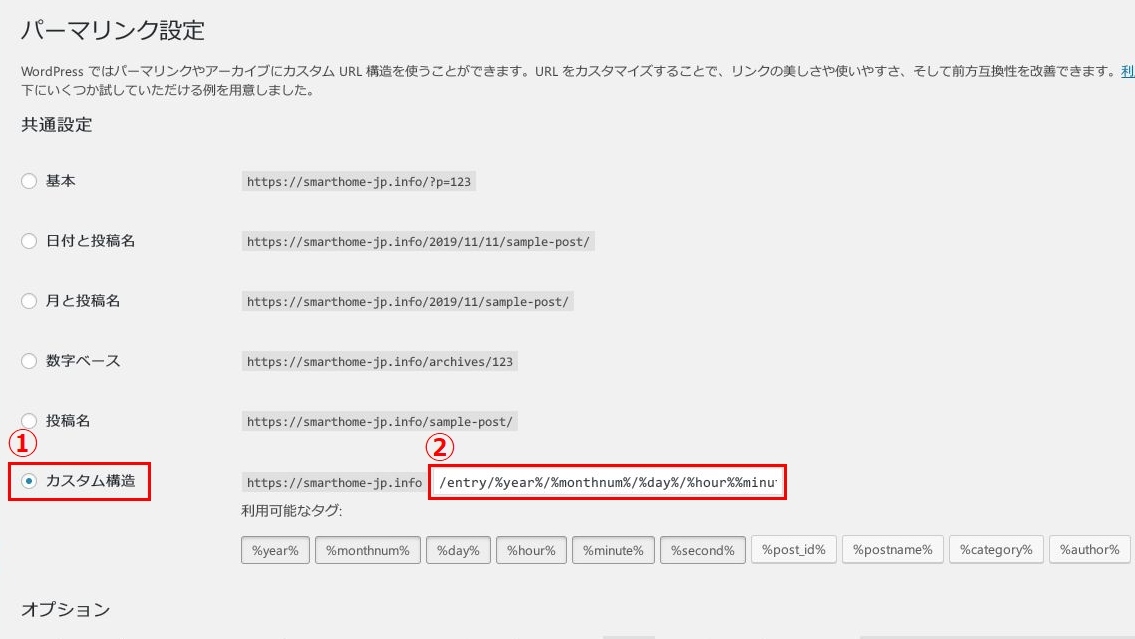
①カスタム構造を選択し、以下を②へを入力してください。
/entry/%year%/%monthnum%/%day%/%hour%%minute%%second%
その後、記事のインポートをおこなってください。
Googleのインデックスやはてなブックマークのアドレスをキープしたまま移行が可能です。
記事の微調整
画像
画像ははてなブログよりリンクされていますので、そのままでも画像は公開出来ています。
気になる方はレンタルサーバーの方へ画像をアップロードしてください。
見出しの調整
はてなブログの見出しは1段階小さいようですので、見出しh3はh2へ、h4はh3へ修正します。WordPress公開後では修正が面倒なので、インポート前にパソコン上で変更してしまうのが良いですね。
アイキャッチの設定
アイキャッチ画像は無しの状態になっているので各記事毎に設定をしていきます。
解像度760×428が丁度良いサイズです。
はてなブログ目次の削除
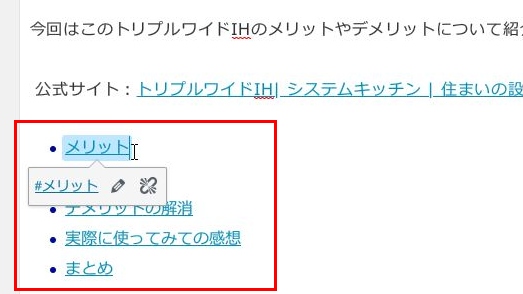
はてなブログの目次がリンクになっているので削除します。
プラグインを導入する
WordPressにはプラグインと呼ばれる素晴らしい拡張データがあります。
移行された直後はどのプラグインを入れて良いか非常に迷います。
私も非常に迷った内の一人で、導入してみて良かったと思えるプラグインをご紹介します。
それぞれのプラグインに動作確認を行ったバージョンを記載してありますので、導入時の参考にしてください。
プラグイン導入方法
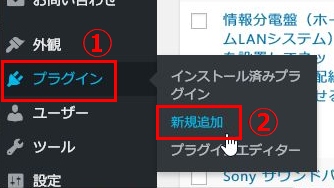
ダッシュボードメニュのプラグイン>新規追加を押します。
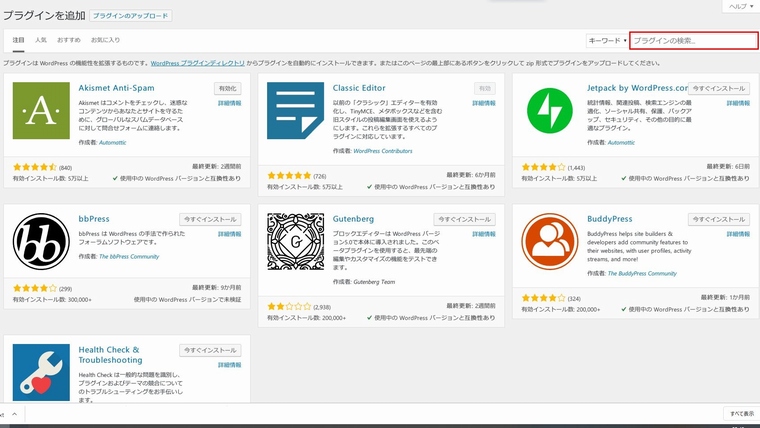
右上のキーワード欄へ検索するプラグイン名を入力します。
絶対入れたいプラグイン
Classic Editor 【Version 1.5】
旧型のテキストエディタが使用できるようになります。
URL貼り付けが上手く作動しない場合、リンクカードを使用することになるため必須です。
BackWPup 【Version 3.6.10】
ファイルとデータベースを全てバックアップ出来ます。
スケジュールでのバックアップが可能ですので、ファイルを1週間に1回、データベースを毎日バックアップ取るように設定してあります。
Table of Contents Plus 【Version 1601】
自動で目次を作成してくれます。
JINにはToC+のデザインが搭載されていますので、プラグインを有効にするだけですぐに使用が可能です。
[blogcard url=”https://jin-theme.com/manual/mokuji/”]
Pz-LinkCard 【Version 2.3.0】
JINの場合、外部URLのブログカードに対応しておりません。
また、記事URLをカスタムしていると内部URLにも反応しなくなります。
対処法として、プラグインを入れ、テキストエディタのリンクカードを手動で挿入することでブログカードを作ることが出来ます。
Google XML Sitemaps 【Version 4.1.0】
バージョン 4.1.0
サイトマップが作成できます。
Contact Form 7 【Version 5.1.4】
お問い合わせフォーム作成に必要です。
必要に応じて導入したいプラグイン
WP-PostViews 【Version 1.76.1】
オススメ度:
人気記事(アクセス数順)に表示できるようになります。
サイドバーに入れて使用します。
ページの回遊率UPに役立ちます。
Category Order and Taxonomy Terms Order 【Version 1.5.7】
オススメ度:
サイドメニューのカテゴリの順番を並び替えることが出来るようになります。
PS Auto Sitemap 【Version 1.1.9】
オススメ度:
HTMLのサイトマップが自動で作成されます。上記プラグインでカテゴリ順番を変更してもしっかりと対応してくれます。
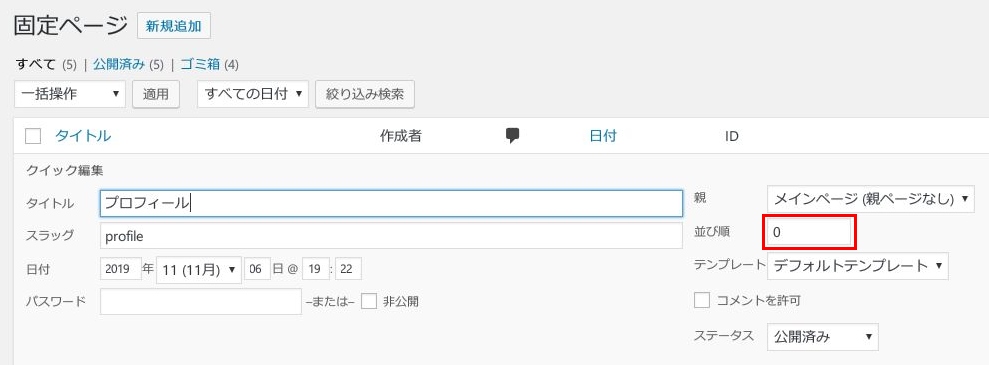
固定ページは投稿ページで並び順を”並び順”の箇所へ数字を入れることでHTMLのサイトマップで順番に並べることが出来ます。
当ページでは
1=プロフィール
2=サイトマップ
3=プライバシーポリシー
4=免責事項
5=お問い合わせ
としています。
Edit Author Slug 【Version 1.6.1】
オススメ度:
WordPressのIDを保護するプラグインです。
WordPressは初期状態であるとユーザーネームが分かってしまう為、それの対策です。
[blogcard url=”https://tajuso.com/plugin_edit-author-slug”]
Customizer Export/Import 【Version 0.9.1】
オススメ度:
JINのテーマ着せ替えで必要になります。
[blogcard url=”https://jin-theme.com/manual/kisekae/”]
URLの転送設定
.htaccess編集を行い正規のURLへ転送設定を行います。
例えば、正規のURLをサブドメイン無しのhttps://ドメイン名.comとした場合、はてなブログのURLはhttps://www.ドメインネーム.comですが、そのアドレスから正規のURLへアクセスできるようにします。
また、httpからhttpsの正規URLへもアクセスが可能です。
設定について、下記KSM×LOG様のページが参考になりました。
[blogcard url=”https://ksmtk.net/xserver/”]
Googleサーチコンソールの設定について
はてなブログ時代のサブドメインwww有りから無しにしただけであれば、Googleサーチコンソールで移行設定をする必要はありません。
Googleサーチコンソールでは、最初に新しいURLであるサブドメイン無しのhttps://ドメイン名.comでもURL プレフィックスのプロパティを追加しておきましょう。
インデックスがhtts://www.ドメイン名.comであったものは、時間が経てばGoogleの方がhttps://ドメイン名.comの方を正規URLとみなして修正してくれます。
site:コマンドによる検索で、実際に私のページが、https://www.smarthome-jp.infoからhttps://smarthome-jp.infoへ少しずつ置き換わっていきました。
まとめ
WordPress超初心者である私がプラグインを実際に導入し、動作確認が取れたものを紹介させていただきました。
これからWordPressに移行される方の参考になれば幸いです。
今回、はてなブログから思い切ってWordPressへ移行してよかったと思っています。
WordPress移行に際し、最初はとても不安でしたが、解説となるページが非常に多く、簡単に移行作業が出来たことと、実際にWordPressに触れてみて、面白い位のカスタマイズが出来るので非常に満足度が高いです。
また、プラグインが豊富にあり、凝りだすと一日掛かっても終われない程、様々なカスタマイズが出来ます。
テーマは有料テーマのJINを利用していますが、初心者にとてもやさしく非常に使いやすいインターフェースになっています。
ほとんど初期設定で見た目の良いページが作れてしまいます。
こういったところもWordPressの良さであると感じています。
 やふ
やふ
コメント